我們日常工作中,圖紙是分專業繪制的,并且同時進行。有時候我們用的建筑條件圖發生了改變,是非常麻煩的事。能不能分開畫圖時候條件圖隨時更換呢。當然是可以的,本文介紹浩辰CAD外部參照的使用
我們知道在平時工作繪圖時,需要將一張圖紙插入到另外一張圖紙中,有些工程師是通過打開一張圖紙,復制,然后粘貼到另外一張圖紙中,來完成工作。這樣的步驟操作起來會比較麻煩,在浩辰CAD中可以通過DWG參照功能來快速的把圖紙插入到另一張圖紙中,我們通過這個功能可以避免一些操作上的麻煩,提高工作效率。今天我們通過實例來講解該功能的具體操作。
首先,通過菜單欄---插入---DWG參照,如圖1:

圖1
當選擇DWG參照之后,系統會彈出一個功能對話框,在這里我們選擇我們需要插入的圖紙,如圖2:

圖2
在確定需要的圖紙之后,選擇打開。如果選擇之后,又需要改變圖紙的時候,可以通過圖3中的瀏覽,來跟換圖紙。該對話框中可以選擇它的比例、插入點、路徑類型,根據個人需要的設置,然后點擊確定,然后插入圖紙當中,如圖3:

圖3
這樣我們就完成了一張圖紙插入到另一張圖紙中的過程。
以上就是本文的內容浩辰CAD外部參照的使用,使用外部參照功能可以參照其它圖紙,本圖中記錄的其實就是一個路徑,直接替換路徑的圖紙就可以完成條件圖的更新。

2023-09-07

2023-09-05

2023-08-09

2023-06-19

2023-01-09

2022-11-14

2022-09-09
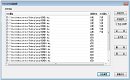
2022-09-01
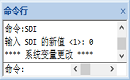
2022-08-15
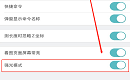
2022-08-05
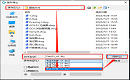
2022-08-01
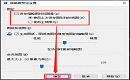
2022-07-18
